电脑重装系统怎么操作的详细介绍
很多小伙伴都觉得重装系统是一件非常麻烦和复杂的事情,一旦电脑系统长时间使用卡成狗了,没办法的还要花钱拿去电脑店搞定。一直秉承“让重装系统变得简单”的小白系统,今天就来教大家三步重装电脑系统的操作,接下来看看具体的步骤吧。
1、下载小白软件后退出电脑上的安全软件,打开小白三步装机版软件,在这里直接选择立即重启。

2、接下来软件就会帮助我们重装下载系统,只需要耐心等候。
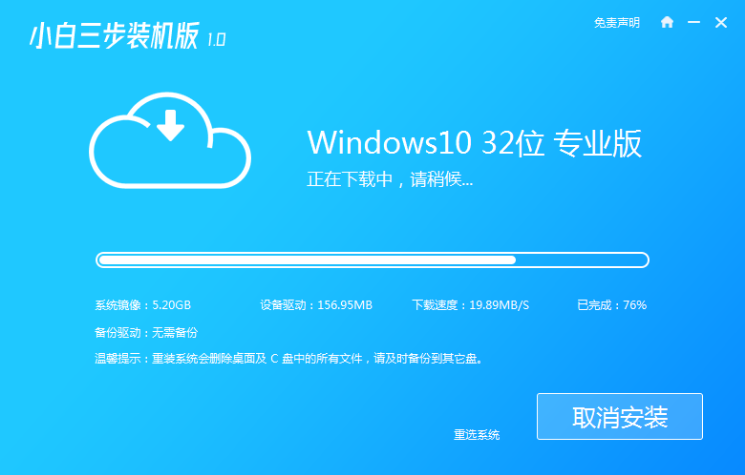
3、下载完成后,软件会自动帮助我们部署当前下载的系统,只需要耐心等候即可。
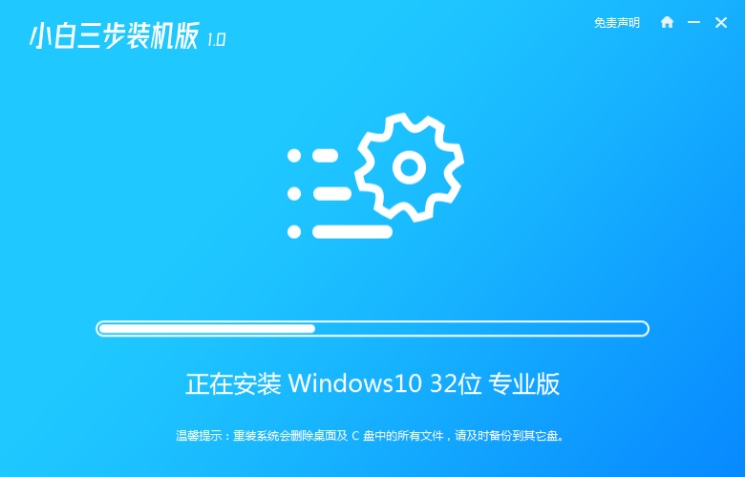
4、部署完成后,软件就会提示我们重启 电脑啦。
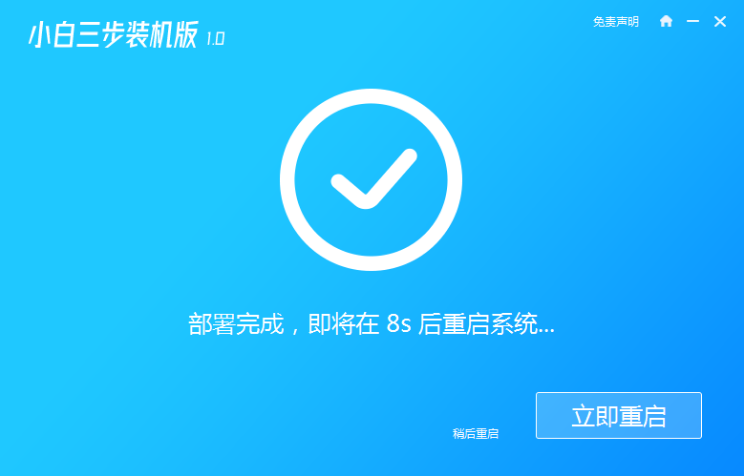
5、重启后选择 XiaoBai PE-MSDN Online Install Mode第二项进入pe系统。
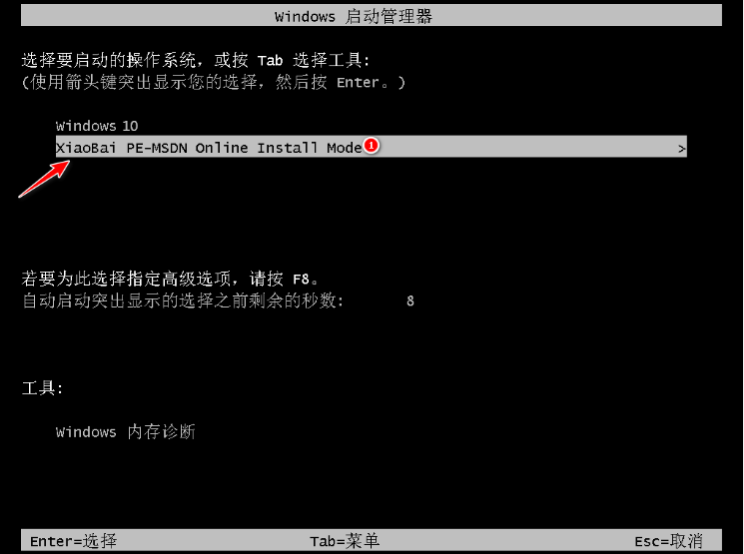
6、在PE系统中,软件会自动帮助我们重装,重装完后直接重启电脑。
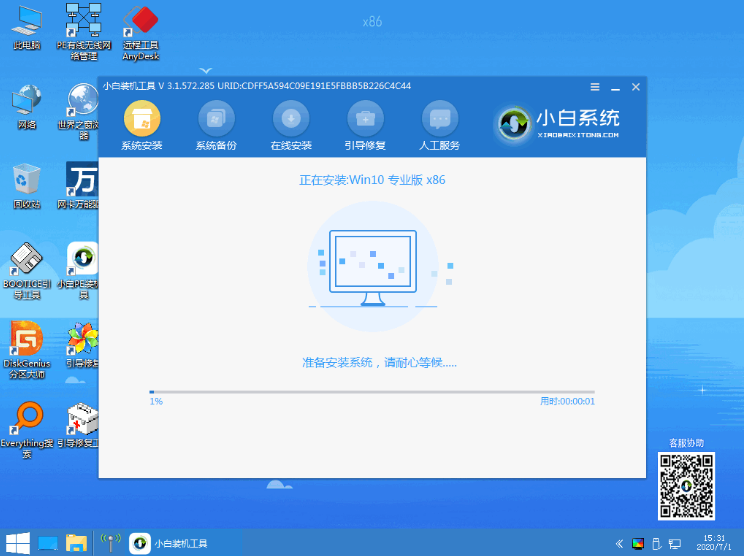
7、选择 Windows 10 系统,然后点击下一步进入。
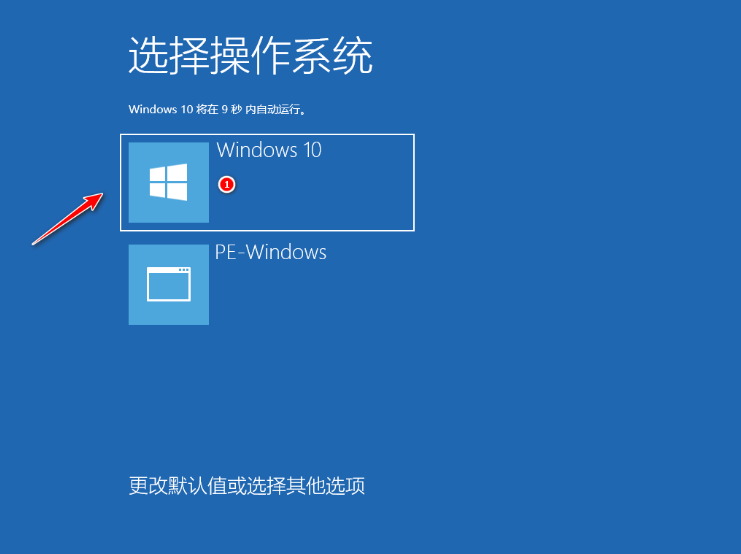
8、经过一段时间,我们的 Windows 10 系统就能正常安装成功啦。
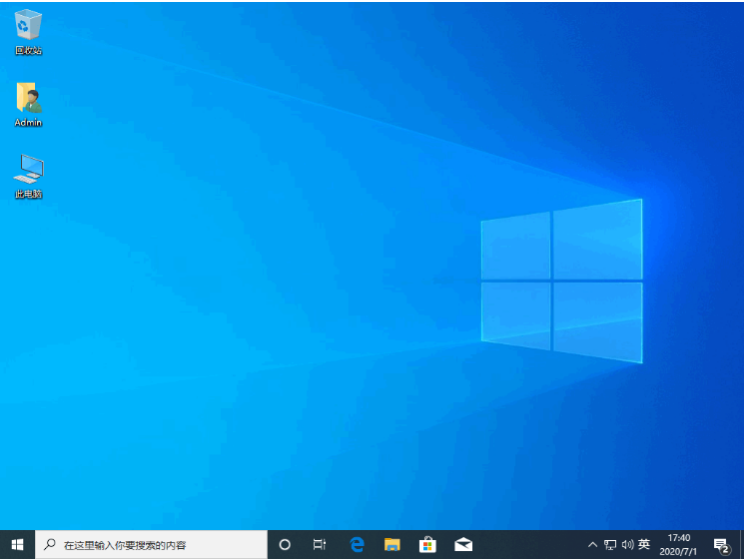
以上就是电脑重装系统怎么操作的详细介绍啦,希望能帮助到大家。
以上是电脑重装系统怎么操作的详细介绍的详细内容。更多信息请关注PHP中文网其他相关文章!

热AI工具

Undresser.AI Undress
人工智能驱动的应用程序,用于创建逼真的裸体照片

AI Clothes Remover
用于从照片中去除衣服的在线人工智能工具。

Undress AI Tool
免费脱衣服图片

Clothoff.io
AI脱衣机

Video Face Swap
使用我们完全免费的人工智能换脸工具轻松在任何视频中换脸!

热门文章

热工具

记事本++7.3.1
好用且免费的代码编辑器

SublimeText3汉化版
中文版,非常好用

禅工作室 13.0.1
功能强大的PHP集成开发环境

Dreamweaver CS6
视觉化网页开发工具

SublimeText3 Mac版
神级代码编辑软件(SublimeText3)
 PyCharm使用教程:详细指引你运行操作
Feb 26, 2024 pm 05:51 PM
PyCharm使用教程:详细指引你运行操作
Feb 26, 2024 pm 05:51 PM
PyCharm是一款非常流行的Python集成开发环境(IDE),它提供了丰富的功能和工具,使得Python开发变得更加高效和便捷。本文将为大家介绍PyCharm的基本操作方法,并提供具体的代码示例,帮助读者快速入门并熟练操作该工具。1.下载和安装PyCharm首先,我们需要前往PyCharm官网(https://www.jetbrains.com/pyc
 什么是 sudo,为什么它如此重要?
Feb 21, 2024 pm 07:01 PM
什么是 sudo,为什么它如此重要?
Feb 21, 2024 pm 07:01 PM
sudo(超级用户执行)是Linux和Unix系统中的一个关键命令,允许普通用户以root权限运行特定命令。sudo的功能主要体现在以下几个方面:提供权限控制:sudo通过授权用户以临时方式获取超级用户权限,从而实现了对系统资源和敏感操作的严格控制。普通用户只能在需要时通过sudo获得临时的特权,而不需要一直以超级用户身份登录。提升安全性:通过使用sudo,可以避免在常规操作中使用root账户。使用root账户进行所有操作可能会导致意外的系统损坏,因为任何错误或不小心的操作都将具有完全的权限。而
 详细介绍win11虚拟机的位置在哪里?
Jan 16, 2024 pm 08:00 PM
详细介绍win11虚拟机的位置在哪里?
Jan 16, 2024 pm 08:00 PM
在win11中,很多朋友想要通过虚拟机来使用其他操作系统,但是不知道win11虚拟机在哪,其实我们只需要下载一个虚拟机软件就可以了。win11虚拟机在哪:一、虚拟机平台1、如果我们是要开启虚拟机平台功能,只要先点击“开始菜单”2、接着在上方搜索并打开“启用或关闭Windows功能”3、打开后勾选“Hyper-V”并点击“确定”保存就可以了。二、虚拟机1、如果我们是要使用类似于模拟器的虚拟机。2、那么只要下载一个“VMware”虚拟机软件就可以了。如果我们要使用VMware,也是要开启上面那个虚拟
 Linux Deploy的操作步骤及注意事项
Mar 14, 2024 pm 03:03 PM
Linux Deploy的操作步骤及注意事项
Mar 14, 2024 pm 03:03 PM
LinuxDeploy的操作步骤及注意事项LinuxDeploy是一款强大的工具,可以帮助用户在Android设备上快速部署各种Linux发行版,让用户能够在移动设备上体验到完整的Linux系统。本文将详细介绍LinuxDeploy的操作步骤以及注意事项,同时提供具体的代码示例,帮助读者更好地使用这一工具。操作步骤:安装LinuxDeploy:首先在
 win10开机密码忘记按F2怎么操作
Feb 28, 2024 am 08:31 AM
win10开机密码忘记按F2怎么操作
Feb 28, 2024 am 08:31 AM
想必很多的用户家里都有那么几台不用的电脑,因为长时间不用完全忘记了开机密码,于是想要知道一下,忘记密码要怎么操作呢?那就一起来看看吧。win10开机密码忘记按F2怎么操作1、按下电脑的电源键,然后开机时按下F2(不同电脑品牌进入bios的按键也不同)。2、在bios界面中,找到security选项(不同品牌电脑的位置可能有所不同)。一般都在顶部的设置菜单中。3、然后找到SupervisorPassword选项并且点击。4、这时候用户就可以看到自己的密码了,同时找到旁边的Enabled切换为Dis
 探秘Linux内核功能:五大部分的详细介绍
Mar 21, 2024 am 09:57 AM
探秘Linux内核功能:五大部分的详细介绍
Mar 21, 2024 am 09:57 AM
Linux内核作为操作系统的核心部分,承担着管理硬件资源、提供系统调用等重要功能。本文将深入探讨Linux内核的五大部分,包括进程管理、文件系统、网络通信、设备驱动和内存管理,并提供详细的介绍和代码示例。一、进程管理进程的创建在Linux内核中,进程的创建通过fork()系统调用来实现。下面是一个简单的示例代码:#include
 华为Mate60 Pro截屏操作步骤分享
Mar 23, 2024 am 11:15 AM
华为Mate60 Pro截屏操作步骤分享
Mar 23, 2024 am 11:15 AM
随着智能手机的普及,截屏功能成为日常使用手机的必备技能之一。华为Mate60Pro作为华为公司的旗舰手机之一,其截屏功能自然也备受用户关注。今天,我们就来分享华为Mate60Pro手机的截屏操作步骤,让大家能够更加便捷地进行截屏操作。首先,华为Mate60Pro手机提供了多种截屏方式,可以根据个人习惯选择适合自己的方式进行操作。下面详细介绍几种常用的截
 PHP PDO教程:从基础到精通的进阶指南
Feb 19, 2024 pm 06:30 PM
PHP PDO教程:从基础到精通的进阶指南
Feb 19, 2024 pm 06:30 PM
1.PDO简介PDO是PHP的一个扩展库,它提供了一个面向对象的方式来操作数据库。PDO支持多种数据库,包括Mysql、postgresql、oracle、SQLServer等。PDO使开发人员能够使用统一的api来操作不同的数据库,这使得开发人员可以在不同的数据库之间轻松切换。2.PDO连接数据库要使用PDO连接数据库,首先需要创建一个PDO对象。PDO对象的构造函数接收三个参数:数据库类型、主机名、数据库用户名和密码。例如,以下代码创建了一个连接到mysql数据库的对象:$dsn="mysq





